-
联想y70p-70t-ise笔记本怎么通过bios设置u盘启动
- 发布日期:2021-08-16 10:08:41 作者:棒主妇win10系统 来 源:http://www.bzfshop.net
最近有位电脑用户想要为电脑重装系统,但是不知道电脑应该怎么通过bios设置u盘启动,那么联想y70p-70t-ise笔记本怎么通过bios设置u盘启动呢?今天为大家分享联想y70p-70t-ise笔记本通过bios设置u盘启动的操作方法。
联想y70p-70t-ise笔记本BIOS设置教程:
1.开机后按F1,进入bios界面。图片所示的地方可以修改语言。如图所示:
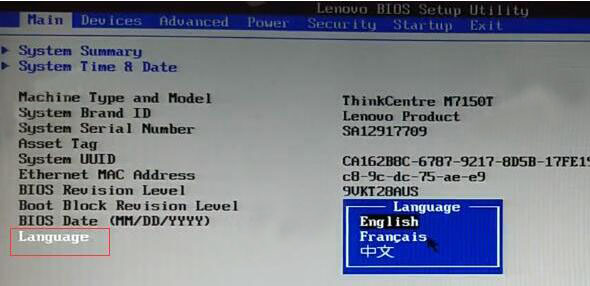
2.选择设备的ATA 设备菜单,配置SATA为AHCI。如图所示:
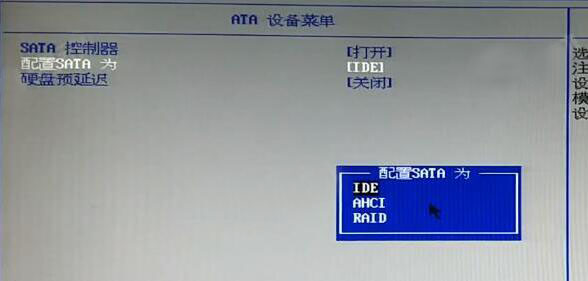
3.选择启动,选择主要启动顺序,USB KEY按加号键调到第一个。如图所示:
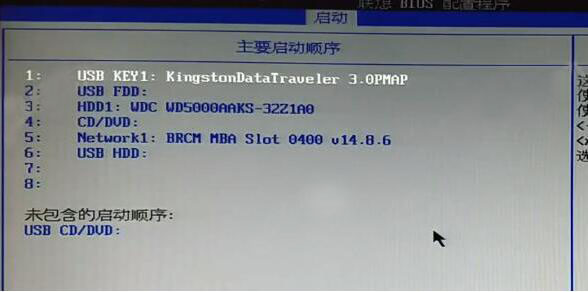
4.按F10保存退出。电脑重启进入PE系统
5.开机后按F12进入电脑的快捷启动菜单,选择USB KEY的U盘下的选项。电脑会自动重启进入PE系统。如图所示:
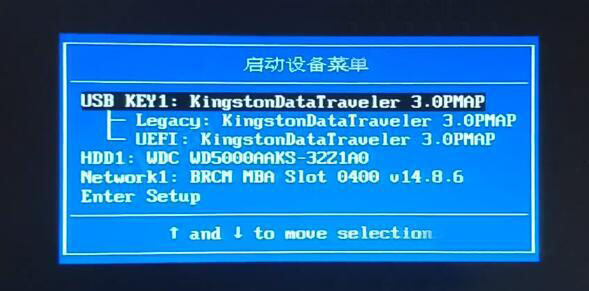
联想y70p-70t-ise笔记本通过bios设置u盘启动的操作方法就为小伙伴们分享到这里了,如果用户们不知道电脑如何设置u盘启动,可以根据以上方法步骤进行设置哦,希望本篇教程对大家有所帮助,更多精彩教程请关注棒主妇官方网站。
上一篇:联想thinkpad s2 yoga 2020笔记本怎么使用大番薯u盘启动盘安装win7系统
下一篇:没有了
 番茄花园GHOST WIN7 X64 最新旗舰版 v2021.06
番茄花园GHOST WIN7 X64 最新旗舰版 v2021.06 番茄花园Ghost Win7 64位 王牌装机版 v2021.05
番茄花园Ghost Win7 64位 王牌装机版 v2021.05